लेखक:
Morris Wright
निर्मितीची तारीख:
21 एप्रिल 2021
अद्यतन तारीख:
24 जून 2024

सामग्री
- पाऊल टाकण्यासाठी
- पद्धत 3 पैकी 1: आपल्या संगणकावर दुसरे विभाजन तयार करा
- पद्धत 3 पैकी 2: व्हर्च्युअल हार्ड ड्राइव्हने .exe फायली उघडा
- पद्धत 3 पैकी 3: एक इम्यूलेशन प्रोग्राम वापरणे
- टिपा
- चेतावणी
.Exe फाईल ही एक संगणक फाईल आहे जी ".exe" विस्तारासह समाप्त होते. ही एक "एक्झिक्युटेबल फाइल" आहे. ऑपरेटिंग सिस्टम म्हणून विंडोज असलेल्या संगणकावर, आपण डबल-क्लिक करून एक .exe फाइल केवळ उघडू शकता. Appleपल संगणक या प्रकारे .exe फाइल उघडू शकत नाही कारण विंडोज आणि मॅक ओएस वेगवेगळ्या प्रोग्रामिंग भाषांमधून कार्य करतात. तरीही, आपण आपल्या मॅकला सानुकूलित करण्याचे बरेच मार्ग आहेत जेणेकरून आपण त्यासह .exe फायली उघडू शकता.
पाऊल टाकण्यासाठी
पद्धत 3 पैकी 1: आपल्या संगणकावर दुसरे विभाजन तयार करा
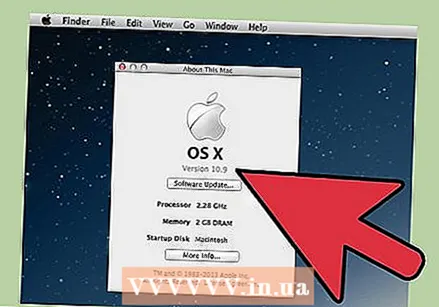 आपला मॅक ओएस एक्स आवृत्ती 10 वर चालत आहे का ते तपासा.5 किंवा नंतर.
आपला मॅक ओएस एक्स आवृत्ती 10 वर चालत आहे का ते तपासा.5 किंवा नंतर.- वरच्या डाव्या कोपर्यात logoपल लोगो क्लिक करा.
- "या मॅक बद्दल" वर क्लिक करा. आता दिसणार्या विंडोमध्ये आपल्याला आपल्या ऑपरेटिंग सिस्टमची आवृत्ती क्रमांक सापडेल.
- जर आपण ओएस एक्स ची जुनी आवृत्ती वापरत असाल तर आपल्याला ही पद्धत सुरू ठेवण्यापूर्वी Appleपलच्या वेबसाइटवरून एक नवीन आवृत्ती खरेदी करण्याची आवश्यकता असेल.
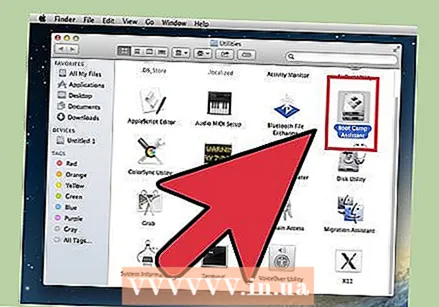 आपल्या संगणकावर प्रोग्राम “बूट कॅम्प” शोधा. स्पॉटलाइट उघडण्यासाठी शीर्षस्थानी उजवीकडे असलेल्या भिंगकाच्या चिन्हावर क्लिक करा, नंतर “बूट कॅम्प” टाइप करा.
आपल्या संगणकावर प्रोग्राम “बूट कॅम्प” शोधा. स्पॉटलाइट उघडण्यासाठी शीर्षस्थानी उजवीकडे असलेल्या भिंगकाच्या चिन्हावर क्लिक करा, नंतर “बूट कॅम्प” टाइप करा. - प्रथम निकाल "बूट कॅम्प सहाय्यक" असावा. प्रोग्राम उघडण्यासाठी हा निकाल निवडा.
- बूट कॅम्प सहाय्यक आपल्याला मॅकवर विंडोज स्थापित करण्यात मदत करण्यासाठी डिझाइन केलेले आहे.
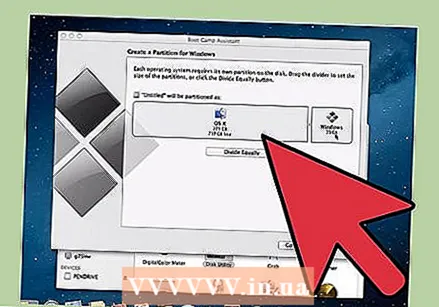 आपल्या हार्ड ड्राइव्हवर बूट कॅम्पसह विभाजन तयार करा. एकदा प्रोग्राम चालू झाल्यावर "सुरू ठेवा" क्लिक करा. बूट कॅम्प सहाय्यक आपल्याला आपल्या मॅकचे विभाजन करण्यात मदत करेल.
आपल्या हार्ड ड्राइव्हवर बूट कॅम्पसह विभाजन तयार करा. एकदा प्रोग्राम चालू झाल्यावर "सुरू ठेवा" क्लिक करा. बूट कॅम्प सहाय्यक आपल्याला आपल्या मॅकचे विभाजन करण्यात मदत करेल. - आपण आधीपासून सॉफ्टवेअर डाउनलोड केले नसल्यास "Appleपलकडून नवीनतम विंडोज समर्थन सॉफ्टवेअर डाउनलोड करा" क्लिक करा.
- विंडोजसाठी विभाजन तयार करा. आपण आपल्या हार्ड ड्राइव्हला दोन समान भागांमध्ये विभागू शकता किंवा 32 जीबी निवडू शकता. आपले ध्येय फक्त .exe फायली उघडणे असल्यास 32 जीबी निवडणे चांगले.
- एनटीएफएस नाही तर एफएटी 32 निवडा.
- "विभाजन" वर क्लिक करा.
- विंडोज विभाजन स्क्रीन वरून “पार्टिशन B बूट कॅम्प” निवडा. इतर कोणत्याही निवडीचा परिणाम आपल्या मॅकची हार्ड ड्राइव्ह पुसून टाकील.
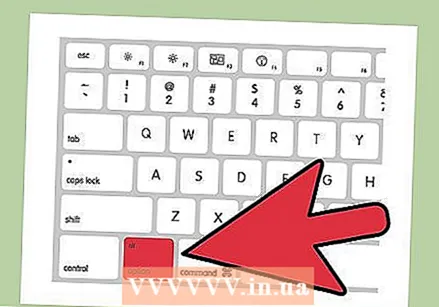 विंडोजमधून किंवा मॅक ओएस एक्स वरून बूट करा. स्टार्टअपवेळी योग्य विभाजन निवडण्यासाठी, संगणक सुरू केल्यानंतर पर्याय की दाबून ठेवा.
विंडोजमधून किंवा मॅक ओएस एक्स वरून बूट करा. स्टार्टअपवेळी योग्य विभाजन निवडण्यासाठी, संगणक सुरू केल्यानंतर पर्याय की दाबून ठेवा.  विंडोज ऑपरेटिंग सिस्टम स्थापित करा. बूट कॅम्पसह विंडोज स्थापित करण्यासाठी आपल्याकडे विंडोजची अधिकृत आवृत्ती असणे आवश्यक आहे.
विंडोज ऑपरेटिंग सिस्टम स्थापित करा. बूट कॅम्पसह विंडोज स्थापित करण्यासाठी आपल्याकडे विंडोजची अधिकृत आवृत्ती असणे आवश्यक आहे. - आपण मायक्रोसॉफ्ट.कॉम वरून विंडोज खरेदी करू शकता किंवा एकापेक्षा जास्त संगणकावर स्थापित केलेला परवाना वापरू शकता.
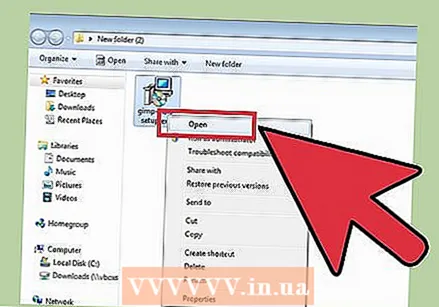 विंडोजसाठी प्रोग्राम्स स्थापित करा. आता आपण .exe फायलींसह विंडोजसाठी योग्य असे सर्व प्रोग्राम स्थापित करू शकता. फायली उघडण्यासाठी डबल-क्लिक करा.
विंडोजसाठी प्रोग्राम्स स्थापित करा. आता आपण .exe फायलींसह विंडोजसाठी योग्य असे सर्व प्रोग्राम स्थापित करू शकता. फायली उघडण्यासाठी डबल-क्लिक करा.
पद्धत 3 पैकी 2: व्हर्च्युअल हार्ड ड्राइव्हने .exe फायली उघडा
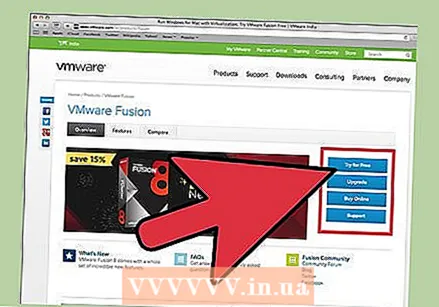 आपल्या मॅकसाठी आभासीकरण सॉफ्टवेअर डाउनलोड करा. व्हीएमवेअर फ्यूजन किंवा समांतर डेस्कटॉप सारख्या लोकप्रिय प्रोग्रामच्या पुनरावलोकनांसाठी वाचण्यासाठी डाऊनलोड.नेट डॉट कॉमला भेट द्या.
आपल्या मॅकसाठी आभासीकरण सॉफ्टवेअर डाउनलोड करा. व्हीएमवेअर फ्यूजन किंवा समांतर डेस्कटॉप सारख्या लोकप्रिय प्रोग्रामच्या पुनरावलोकनांसाठी वाचण्यासाठी डाऊनलोड.नेट डॉट कॉमला भेट द्या. - व्हर्च्युअलायझेशन प्रोग्राम आपल्या मॅकला प्रत्यक्षात मूर्ख बनवितो, यामुळे आपल्या मॅकला असे वाटते की ओएस एक्स आणि विंडोज दोन्ही स्थापित आहेत.
- आपण आपल्या पसंतीची खात्री नसल्यास यापैकी एका प्रोग्रामची विनामूल्य डेमो आवृत्ती वापरून पहा.
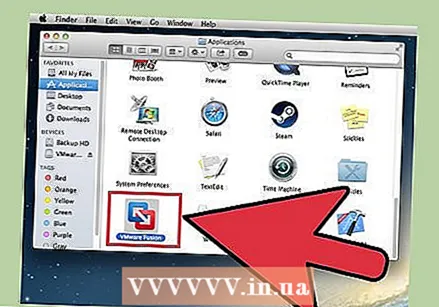 डाउनलोड फोल्डरमधून अनुप्रयोग फोल्डरमध्ये व्हीएमवेअर फ्यूजन किंवा समांतर डेस्कटॉप ड्रॅग करा.
डाउनलोड फोल्डरमधून अनुप्रयोग फोल्डरमध्ये व्हीएमवेअर फ्यूजन किंवा समांतर डेस्कटॉप ड्रॅग करा.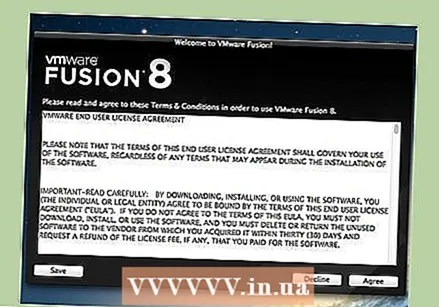 इन्स्टॉलेशन सुरू करण्यासाठी प्रोग्रामवर क्लिक करा.
इन्स्टॉलेशन सुरू करण्यासाठी प्रोग्रामवर क्लिक करा.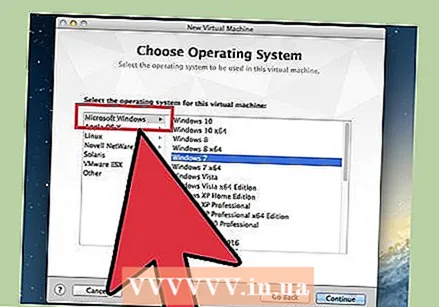 आपण तयार होणार्या आभासी डिस्कवर विंडोज चालवू इच्छित असल्याचे दर्शवा.
आपण तयार होणार्या आभासी डिस्कवर विंडोज चालवू इच्छित असल्याचे दर्शवा.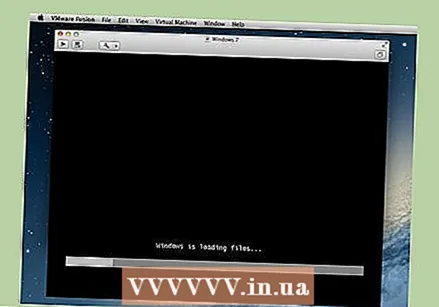 विंडोजची अधिकृत आवृत्ती स्थापित करा.
विंडोजची अधिकृत आवृत्ती स्थापित करा.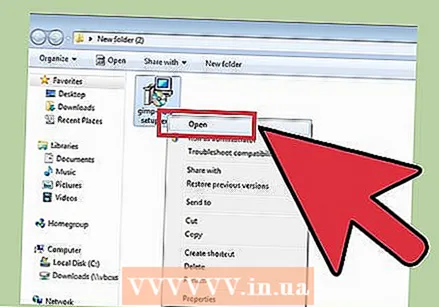 इंटरनेटवरून किंवा इन्स्टॉलेशन डिस्कवरून इच्छित विंडोज प्रोग्राम स्थापित करा. आपण आता .exe फायली देखील उघडू शकता.
इंटरनेटवरून किंवा इन्स्टॉलेशन डिस्कवरून इच्छित विंडोज प्रोग्राम स्थापित करा. आपण आता .exe फायली देखील उघडू शकता.
पद्धत 3 पैकी 3: एक इम्यूलेशन प्रोग्राम वापरणे
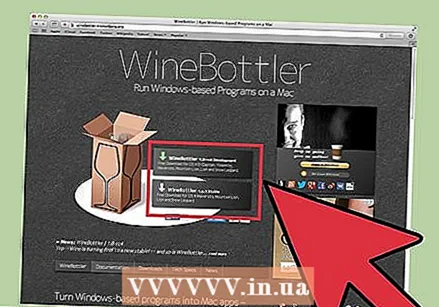 वाइनबॉटलरकडे जा.kronenberg.org. डाउनलोड सुरू करण्यासाठी वाइनबॉटलर प्रोग्रामवर क्लिक करा.
वाइनबॉटलरकडे जा.kronenberg.org. डाउनलोड सुरू करण्यासाठी वाइनबॉटलर प्रोग्रामवर क्लिक करा. - आपण दोन आवृत्त्या दरम्यान निवडू शकता: "विकास" किंवा "स्थिर" (स्थिर). पहिल्या पर्यायात नवीनतम अद्यतने असतात आणि सामान्यत: सर्वोत्तम निवड असते.
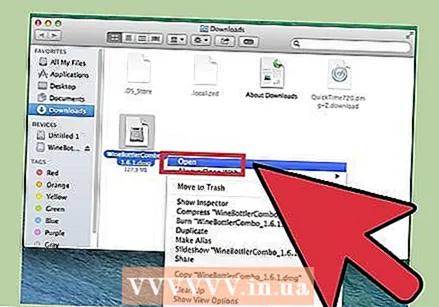 ते उघडा डाउनलोड फोल्डरमधून .dmg प्रोग्राम.
ते उघडा डाउनलोड फोल्डरमधून .dmg प्रोग्राम. वाइन आणि वाईनबॉटलर प्रोग्रॅम फोल्डरमध्ये ड्रॅग करा.
वाइन आणि वाईनबॉटलर प्रोग्रॅम फोल्डरमध्ये ड्रॅग करा.- वाइन इम्यूलेशन प्रोग्राम (मुक्त स्रोत) आहे.
- वाइनबॉटलर वाईनबरोबर कार्य करते, परंतु हे सामान्य ओएस एक्स प्रोग्रामप्रमाणे वागते.
- वाईनबॉटलर थेट .exe फायली उघडत नाही, परंतु प्रोग्राम फायली पॅकेज करतो जेणेकरून यासारखे आवृत्ती मॅक ऑपरेटिंग सिस्टमवर दिसते. विंडोज स्थापित करणे आवश्यक नाही.
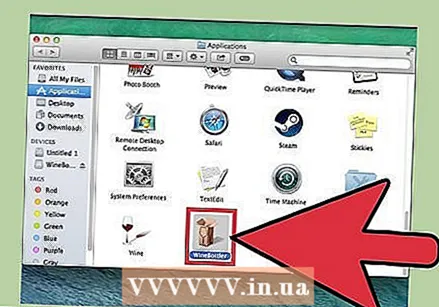 वाईनबटलर प्रोग्राम उघडा.
वाईनबटलर प्रोग्राम उघडा.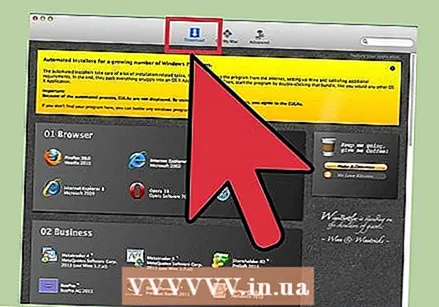 डाव्या स्तंभात “विद्यमान उपसर्ग” या फोल्डरवर जा. येथून आपण डझनभर विंडोज प्रोग्राममध्ये प्रवेश करू शकता.
डाव्या स्तंभात “विद्यमान उपसर्ग” या फोल्डरवर जा. येथून आपण डझनभर विंडोज प्रोग्राममध्ये प्रवेश करू शकता. 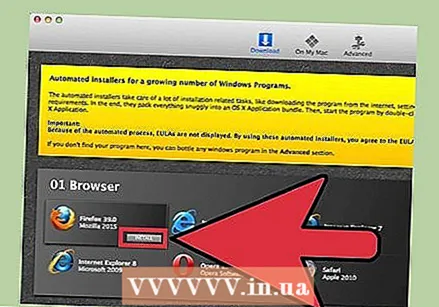 सूचीमधून एक प्रोग्राम निवडा आणि आपल्या मॅकवर प्रोग्राम उघडण्यासाठी “स्थापित करा” क्लिक करा. या सूचीतून विंडोज स्थापित करणे ही सर्वप्रथम आहे.
सूचीमधून एक प्रोग्राम निवडा आणि आपल्या मॅकवर प्रोग्राम उघडण्यासाठी “स्थापित करा” क्लिक करा. या सूचीतून विंडोज स्थापित करणे ही सर्वप्रथम आहे. - स्थापनेनंतर विंडोज चिन्हावर डबल-क्लिक करा. विंडोज आता आपल्या मॅकच्या ऑपरेटिंग सिस्टमवर उघडले पाहिजे.
- टीपः प्रोग्राम्स चालवण्याच्या वेगाने प्रति संगणक बदलतो. हे मॅक-सुसंगत प्रोग्रामपेक्षा खूप हळू वाटते.
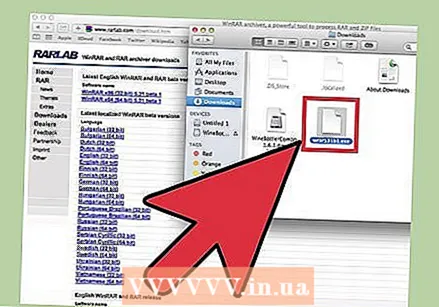 विन्डोज प्रोग्राम डाऊनलोड करा .exe विस्तार, जर आपल्याला वाइनबॉटलरच्या सूचीमध्ये इच्छित प्रोग्राम दिसत नसेल तर.
विन्डोज प्रोग्राम डाऊनलोड करा .exe विस्तार, जर आपल्याला वाइनबॉटलरच्या सूचीमध्ये इच्छित प्रोग्राम दिसत नसेल तर.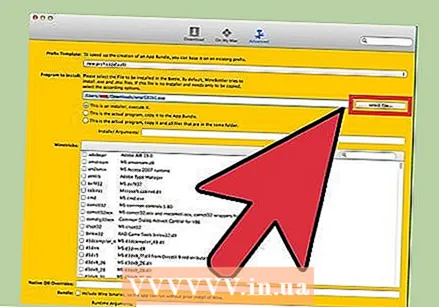 वाइनबॉटलरकडे परत जा. डाव्या स्तंभातील “सानुकूल उपसर्ग” वर जा.
वाइनबॉटलरकडे परत जा. डाव्या स्तंभातील “सानुकूल उपसर्ग” वर जा. - आपण आत्ता डाउनलोड केलेली .exe फाइल निवडण्यासाठी ब्राउझर “फाइल निवडा” वापरा.
- वाइनबॉटलरने .exe फाइल उघडा. फाईल आता उघडेल आणि स्थापित होईल.
टिपा
- आपल्याला वरील चरणांमधून जायचे नसल्यास, आपण मॅकसाठी योग्य असलेल्या इच्छित प्रोग्रामच्या पर्यायांसाठी इंटरनेट शोधू शकता.
चेतावणी
- जर आपण मॅकवर विंडोज चालवत असाल तर पीसी प्रमाणे व्हायरस होण्याची शक्यता असते. म्हणून आपल्या संगणकाच्या विंडोज भागावर अँटी-मालवेयर सॉफ्टवेअर स्थापित करा.



